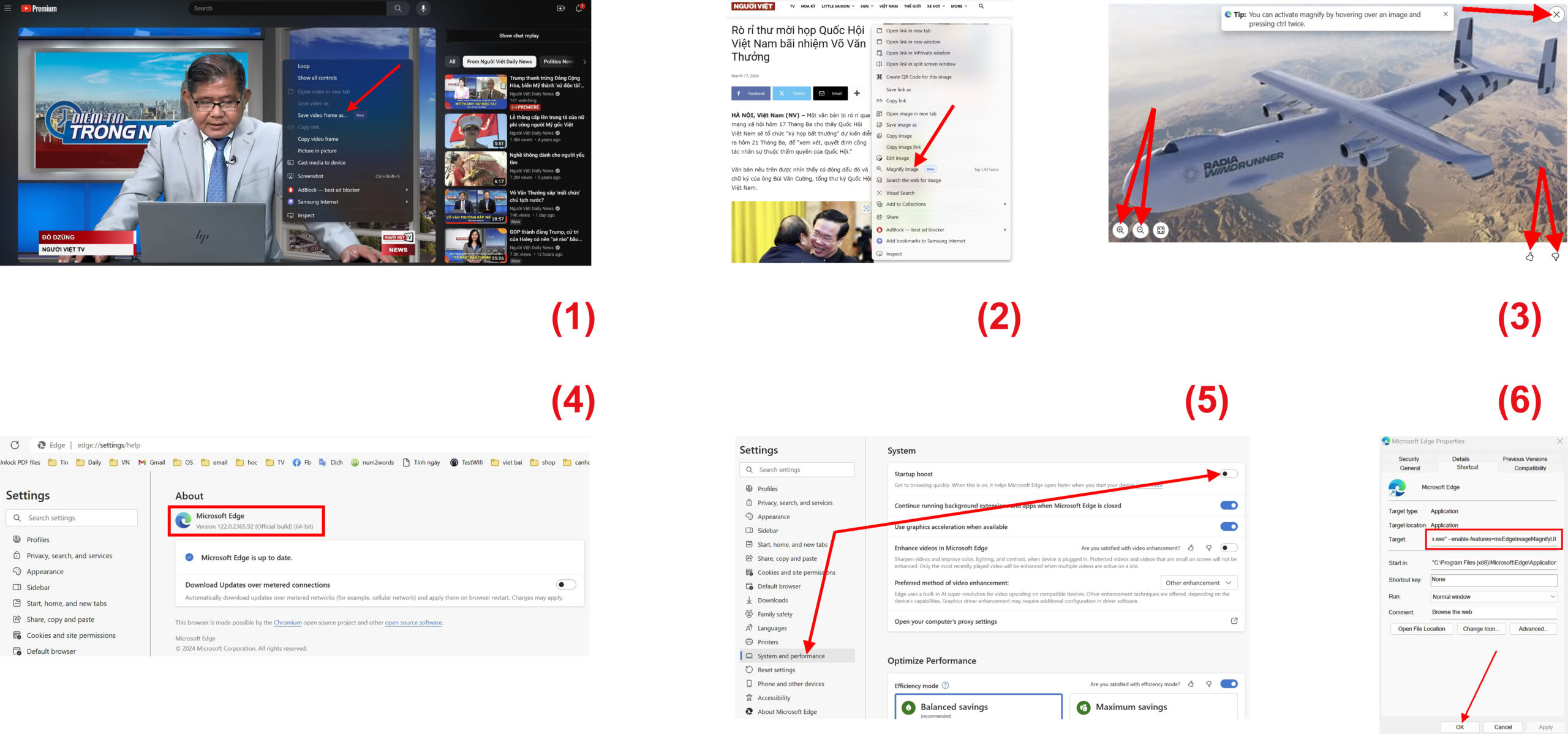Lê Hoàn/Người Việt
GARDEN GROVE, California (NV) – Lưu khung hình từ video YouTube, hỗ trợ âm thanh/video AVIF và phóng đại hình ảnh là ba tính năng mới được thêm vào Microsoft Edge của Windows 11.
1. Lưu khung hình từ video YouTube
Microsoft Edge đã cập nhật nền tảng để cho phép người dùng lưu từng khung hình từ video YouTube đang xem ở độ phân giải gốc như khi nó được phát trong video và bức ảnh sẽ được lưu ở định dạng PNG.
Sao chép khung video (Copy video frame) về cơ bản là ảnh chụp màn hình của video, nhưng nó khác với chụp ảnh màn hình thông thường. Điều này là do khi chụp ảnh màn hình, nó sẽ giới hạn kích thước video ở độ phân giải màn hình. Ngoài ra, có khả năng ảnh chụp màn hình có thể bị mờ, đặc biệt nếu cảnh video chuyển động nhanh.
Tuy nhiên, trong trường hợp sao chép khung video, nó sẽ chụp ảnh màn hình của khung video nhưng theo độ phân giải của video. Thí dụ, màn hình máy tính xách tay của bạn là 1080p và video là 4K, việc sử dụng tính năng Copy video frame sẽ chụp ảnh màn hình ở độ phân giải 4K thay vì độ phân giải 1080p của màn hình.
Bây giờ, người dùng Edge có thể bấm kép phím phải chuột lên bất kỳ video YouTube nào và chọn lệnh Save video frame as… trong menu mở ra. Điều này sẽ chụp ảnh màn hình của khung hình cụ thể đó. (Hình 1)
Sau khi được chọn, Edge sẽ sao chép khung video trực tiếp vào Clipboard giống như Snipping Tools và người dùng có thể dán khung hình đó vào bất kỳ file nào hoặc ứng dụng khác như Paint để lưu trên thiết bị.
2. Cải thiện hỗ trợ âm thanh/video
Microsoft Edge hiện hỗ trợ nguyên bản các định dạng file media AV1 (định dạng video mở hiện đại thay thế VP9 và cạnh tranh với HEVC) và AVIF (AV1 Image File Format), mang lại khả năng nén tốt hơn cũng như cho hình ảnh và video chất lượng cao hơn.
Mặc dù Microsoft Edge hỗ trợ AVIF kể từ Edge 114 nhưng đây là một tính năng ẩn trong trình duyệt và người dùng phải thực hiện một số bước thiết lập nếu muốn nó hoạt động. Vì vậy Microsoft Edge 121 sẽ là phiên bản trình duyệt đầu tiên hỗ trợ AVIF mà không cần thao tác gì từ người dùng.
3. Phóng đại hình ảnh
Trong số các tính năng mới, một viên ngọc ẩn có tên Magnify Image đã được lặng lẽ giới thiệu, hứa hẹn sẽ nâng cao trải nghiệm của bạn khi xem hình ảnh trên một trang web. Bạn có thể xem trước hình ảnh trong tab hiện tại của mình mà không cần mở trong tab mới.
Nếu bạn bấm phím phải chuột lên hình ảnh, một cửa sổ xem trước lớn hơn sẽ xuất hiện, cho phép bạn xem những hình ảnh bạn quan tâm gần hơn một chút. Nó sẽ hữu ích hơn, thân thiện hơn với người dùng. (Hình 2)
Cửa sổ xem trước cũng cung cấp tính năng tương tác và cho phép bạn đưa ra phản hồi cho Microsoft. Bạn có thể di chuột đến một vị trí rồi cuộn bánh lăn chuột giữa để zoom vào từng phần của ảnh (cuộn lên để phóng to và cuộn xuống để thu nhỏ). (Hình 3)
Tuy nhiên vì tính năng Magnify Image chưa được cung cấp rộng rãi cho tất cả mọi người. Do đó, bạn có thể phải kích hoạt tính năng này theo cách thủ công như dưới đây:
-Cập nhật Microsoft Edge Canary của bạn lên phiên bản 120.0.2198 hoặc mới hơn bằng cách gõ cụm từ edge://settings/help vào khung URL rồi bấm Enter. (Hình 4)
-Bấm phím phải chuột lên biểu tượng ba chấm ở góc trên bên phải Microsoft Edge rồi chọn Settings trong menu mở ra.
-Trong cửa sổ Settings, bạn chọn mục System and Performance tại khung bên trái rồi gạt nút Startup Boost tại khung bên phải sang Off. (Hình 5)
-Bấm phím phải chuột lên Shortcut của Edge trên màn hình Desktop rồi chọn Properties trong menu mở ra.
-Tại trong khung Target của tab Shortcut, bạn hãy thêm khoảng trắng sau đường dẫn hiện có rồi nhập cụm từ “–enable-features=msEdgeImageMagnifyUI” ngay sau đó (không có dấu “”).(Hình 6)
Bấm nút OK để lưu các thay đổi của bạn.
Từ bây giờ, bạn chạy Edge bằng Shortcut đã sửa đổi để tính năng Magnify Image có hiệu lực. (Lê Hoàn) [qd]